- O erro de LUA em WoW pode interferir no seu jogo e causar problemas com os complementos.
- Na maioria dos casos, só precisa restabelecer a interface do jogo e o problema deve desaparecer.
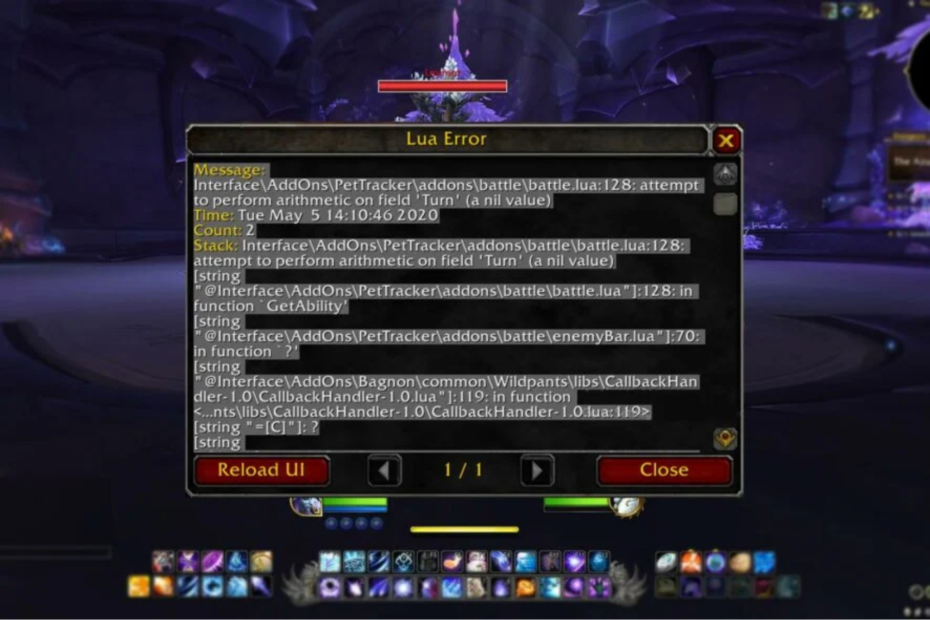
Os scripts LUA em WoW são usados para personalizar a interface do usuário do World of Warcraft. Inclusive se está executando WoW inocentemente sem modificações, é provável que encontre um ou dois erros de Lua.
Neste guia, analisaremos qual é este erro e o que podemos fazer para resolvê-lo se o encontrarmos.
O que significa LUA Error?
Aparece um erro de LUA no script de WoW se o código do complemento encontrar problemas. Existem várias causas para os erros de LUA, e os seguintes são os mais comuns:
- Erros no código: a causa mais comum dos erros de LUA é o código adicional. Às vezes, podem ocorrer problemas com o código que resulta em uma mensagem de erro.
- Arquivos corruptos: los archivos corruptos como config.wtf pode causar erros com seus complementos.
- Configuração de gráficos: algumas configurações de gráficos às vezes podem causar problemas com os complementos, o que gera uma mensagem de erro.
Como resolver o erro de Lua em WoW?
1. Ajusta a configuração de seus gráficos
- Inicie o jogo e abra o menu do jogo. Haz clic en sistema .
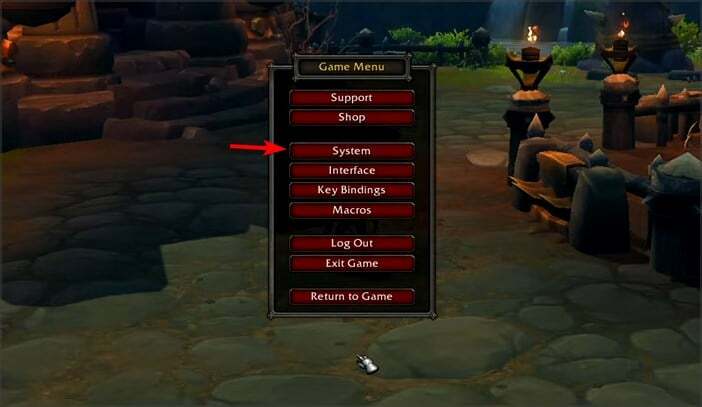
- Agora establezca a qualidade dos gráficos em um valor diferente. Incluso podría ponerlo en el valor más bajo.
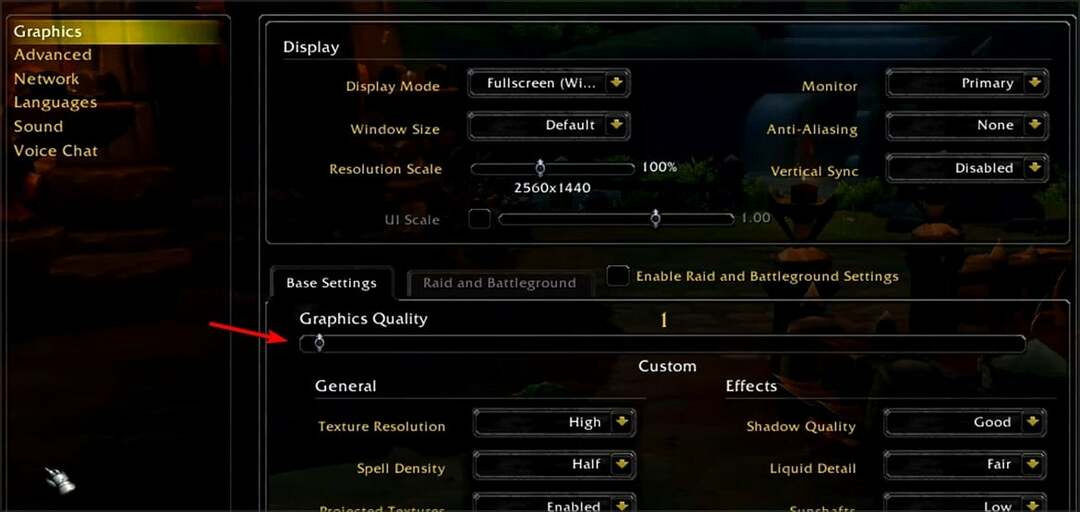
- Clique aqui Aplicar y Aceitar para salvar as mudanças.
Redefinir a configuração de gráficos para os valores predefinidos também pode ajudar com este problema.
2. Elimine o arquivo Config.wtf
- Veja o diretório de instalação do WoW. Por defeito, deveria ser:
C: World of Warcraft - A continuação, navegue hasta el directorio WTF .
- Localização do arquivo config.wtf, clique com o botão direito na tela e selecione eliminador .
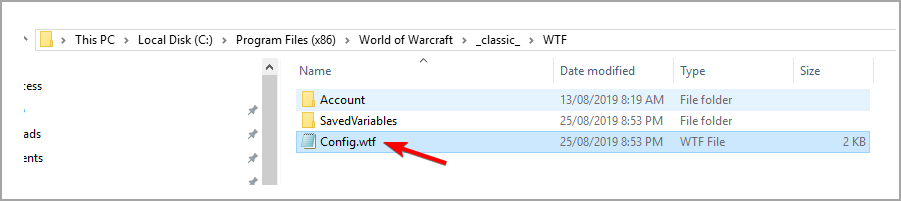
- Depois de eliminar o arquivo, você poderá iniciar o jogo.
Isso deve ajudá-lo a corrigir a função de erro LUA de forma permanente no seu PC.
- CORREÇÃO: alta latência do WoW e desconexões frequentes
- Perda de pacotes WoW: o que é e como consertar?
- ExitLag No Funciona: 3 Métodos Para Voltar a Conectarte
- 7 soluções para o erro 0x80070005 da Microsoft Store
- Solução: Meu Carpeta de Descargas Não Responde [Windows 10]
- Qué Hacer si Windows 11 No Reconoce el Control de PS4
- Qué Hacer si el Teclado Sigue Escrevendo Automaticamente
- 6 Tips Para Cuando Opera GX No se Abre [o se Abre y se Cierra]
- 6 formas de corrigir a instrução na memória referenciada 0x00007ff
- 5 dicas para corrigir a falta de sinal HDMI no seu dispositivo
- Como baixar e instalar o Safari no Windows 11 facilmente
- 3 soluções para a referência de erro por puntero no Windows 11
- El Mejor Navegador Para Xbox [Xbox One, Series X]
- Solução: Não Puedo Iniciar Sessão no Xbox [Windows 10]
3. Restaurar a interface do usuário do Wow
- Si está executando World of Warcraft, ciérrelo por completo.
- Desinstale qualquer administrador de complementos que esteja executando.
- Navega a la carpeta World of Warcraft no seu computador.
- Uma vez que está na pasta World of Warcraft, clique na versão do jogo de WoW que está dando erros de Lua ( _varejo_, era_clássica o _clássico_ ).
- Alterar o nome das seguintes pastas:
- cache: Cache_Old
- interfaz: Interfaz_Antíguo
-
WTF: WTF_Velha
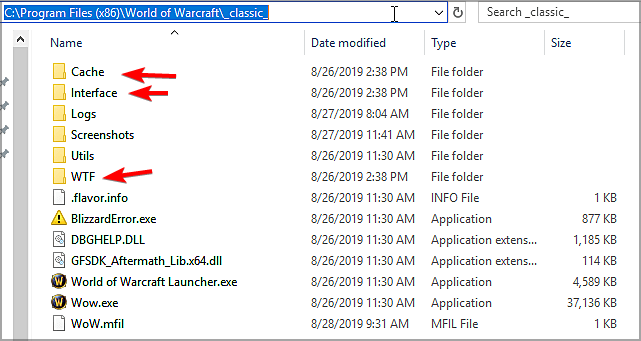
- Iniciar WoW.
- Depois de começar o jogo, restabeleça todas as suas configurações para os valores predeterminados.
- Por último, no console, execute o seguinte comando:
/console cvar_default
Fazendo isso, você pode corrigir os erros de Lua WoW Shadowlands ou WoW Classic.
Com as soluções simples deste guia, você pode entender, administrar, solucionar problemas e corrigir os erros do WoW Lua. Em relação a outros erros, também abordamos o controlador do dispositivo não compatível com WoW em um artigo diferente.
¿Nos perdemos algo? Qual solução resolveu seu problema? Nenhum cara em hacérnoslo saberá na seção de comentários.
[wl_navegador]


